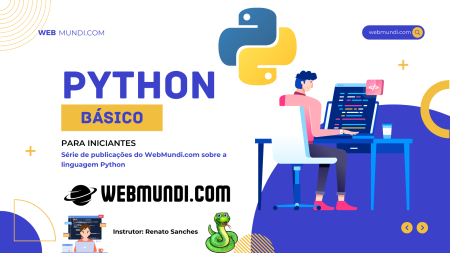Nesta publicação e vídeo aula do canal webmundi.com, aprenderemos a Instalar o Python no Windows e no Linux.
Esta linguagem de programação vem se popularizando cada vez mais e tem sido muito utilizada para construção de software.
Hoje, vamos instalar o Python de forma simples e rápida e nas próximas aulas/publicações, vamos aprender mais sobre a linguagem, como instalar módulos, editores e muito mais.
O que é o Python, para que ele serve e por que aprender?
Python é uma linguagem de programação de alto nível, de tipagem dinâmica, interpretada, modular, multiplataforma, funcional e orientada a objetos. Foi lançada por Guido van Rossum em 1991.[1]
É uma linguagem de sintaxe simples e de fácil compreensão, ganhou popularidade entre profissionais de Tecnologia e outros grupos que não são programadores, como engenheiros, matemáticos, cientistas de dados, pesquisadores e outros.
Uma das suas maiores vantagens, além da sintaxe, é possuir um grande número de bibliotecas e Frameworks, nativos e de terceiros que a torna muito útil em uma grande variedade de setores dentro de desenvolvimento de software.
Seja para Internet / Web, construção de back-ends, aplicações de análise de dados, machine learning e Inteligência Artificial.
Fonte: Wikipédia

Download Python : Windows | Linux
O Python é uma linguagem multiplataforma, ou seja, podemos instalar no Windows, Linux, Mac OS e outras plataformas.
Para baixar o Python basta acessar o site do Python.org.
Vídeo Aula : Como Instalar Python (Windows / Linux)
Instalação Pyhton Windows
O processo de instalar o Python no Windows é bem simples, basta baixar o instalador do site Python.org.
Em seguida, execute o instalador baixado e siga as instruções na tela, não esqueça de marcar a opção “Add Python to Path” para adicionar o Python nas variáveis de ambiente do sistemas Operacional e Clicar na opçao Install Now.
Com isso, o interpretador do Python será instalado no PC.
Como Instalar o Pyhton Linux
O python já vem instalado em muitas distribuições Linux, para acessá-lo basta seguir os passos:
Passo 1. Abra um terminal (use as teclas CTRL + ALT + T) e digite o comando python3.
Se trouxer uma tela como apresentada em nossa vídeo aula, o python já esta instalado.
O que pode ocorrer dependendo de sua versao / distribuição Linux é a versão do Python estar desatualizada, por isso, vamos aprender a atualizar a versão do Python Linux logo a seguir.
O processo de atualização do Python no Linux é simples e pode variar conforme a distribuição utilizada.
Passo 1. Se ainda não tiver, adicione o repositório do programa com este comando;
sudo add-apt-repository ppa:deadsnakes/ppa
Passo 2. Atualize o gerenciador de pacotes com o comando:
sudo apt-get update
Passo 3. Instale o Python, conforme a versão disponível, no caso vamos usar a última versão em 06/2021 a 3.9, para isso use este comando:
sudo apt-get install python3.9
Instalação PiP no Python
Instale o pip, caso seja necessário, executando o seguinte comando:
sudo apt install python3-pip
Adicionar python 3.9 e python 3.8 às alternativas de atualização
Para que o linux execute a ultima versão instalada do Python será necessário adiciona-la as alternativas de atualização e aponta-lo para a nova versão. Vamos a primeira etapa:
sudo update-alternatives –install /usr/bin/python3 python3 /usr/bin/python3.9 1
sudo update-alternatives –install /usr/bin/python3 python3 /usr/bin/python3.8 2
Agora vamos atualizar a chamada Python3 para apontar para a nova versão.
Atualize o python3 para apontar para a nova versão do python instalada e criada na alternativa anterior
Por padrão, a versão do python que vem instalada no Linux é apontada para Python3.
Isso significa que, quando o executarmos, python3 ele será executado com o binário / versão antiga do Python, mas queremos executá-lo com a última versão que baixamos, no caso a python3.9.
Para efetuar isso, digite este comando para configurar python3:
sudo update-alternatives –config python3
Agora digite o número da alternativa para a última versão e pressione Enter para Python 3.9.
Lembre-se de que o número de seleção pode ser diferente, então escolha o número de seleção a que se destina para a última versão do Python que você instalou e alternativa adicionada no processo anterior em nosso caso, a versão 3.9.
Instalação do Visual Studio Code
Agora que você já tem o Python instalado em seu computador, que tal instalar um dos principais editores de código fonte do mercado ?
Estamos falando do Visual Studio Code ou VSCode, este tutorial pode ser conferido em nossa outra publicação / Vídeo aula gratuita do WebMundi.com
Como Instalar o Visual Studio Code VSCode Windows Linux : Dicas e Truques
Materiais e leituras que recomendamos para você:
- Como Instalar MySQL + MySQL Workbench : Windows 10
- Como Instalar o Servidor XAMPP no Windows 10 – Localhost Apache MySQL PHP
- Como instalar o Linux Mint 20 no Virtualbox 6.1 : Windows 10
- DBeaver : Alternativa ao SQL Server Management Studio Linux
- Como Instalar o SQL Developer Oracle no Linux
- Instalação Oracle Database 18c XE Linux
Obrigado
Esperamos que esta publicação tenha lhe ajudado a aprofundar seus conhecimentos no Desenvolvimento de Software com a linguagem de Programação Python.
Se você gostou deste post, compartilhe com seus amigos ou nos acompanhe pelas redes sociais.
Sabia que você pode nos ajudar a criar mais conteúdos como este ? Sabe como ?
Comprando em nossa Loja Virtual. Uma parceria do webmundi.com com as maiores plataformas de comércio eletrônico do Brasil.
Ao comprar em nossa loja, as lojas parceiras repassam um pequeno percentual ao WebMundi.com, e assim você apoia a criação de vídeos gratuitos aqui no site e em nosso canal do YouTube.
Prestigie também nossos apoiadores e anunciantes conhecendo seus produtos e serviços.
É simples e rápido e assim você ajuda a gente a crescer.
Obrigado e um grande abraço